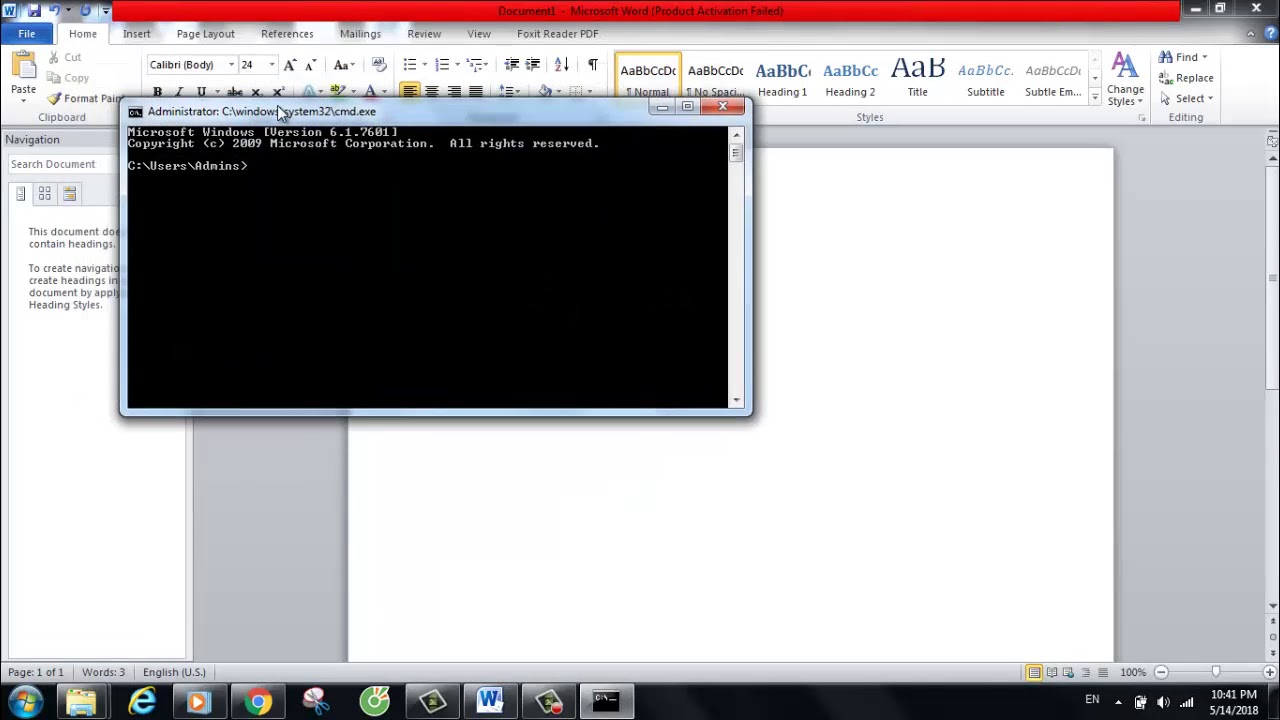
1. Link tải xuống trực tiếp
LINK TẢI GG DRIVE: LINK TẢI 1 ![]()
LINK TẢI GG DRIVE: LINK TẢI 2![]()
LINK TẢI GG DRIVE: LINK DỰ PHÒNG ![]()
Hướng dẫn sửa lỗi ổ cứng không sao lưu được dữ liệu
Hướng dẫn khắc phục sự cố ổ cứng Không thể tạo dữ liệu trùng lặp Ổ cứng di động ngày càng được nhiều người dùng để lưu trữ dữ liệu quan trọng. Nhiều vấn đề mới phát sinh từ việc này, trong đó phổ biến nhất là việc đột ngột không thể truy cập dữ liệu trên ổ cứng di động. Lỗi này thường gặp khi bạn sao chép dữ liệu từ ổ cứng di động ở nơi khác hoặc khi bạn nhập dữ liệu, kết nối hoặc cáp đột ngột tắt, v.v. Thông báo lỗi phổ biến nhất Cài đặt không chính xác. Đây là cách để sửa chữa nó. Trước tiên, hãy kiểm tra điểm kết nối của cáp với ổ cứng di động և Cổng USB. Thử kết nối ổ cứng với các cổng USB của máy tính khác để đảm bảo rằng cổng USB của máy tính của bạn vẫn bình thường և cáp vẫn tốt. Bước tiếp theo là kết nối ổ cứng di động với máy tính, nếu có thông báo yêu cầu Format thì bỏ qua. Nhấn tổ hợp phím Windows + R, mở hộp thoại Run, nhập cmd, sau đó bấm OK. Tại dấu nhắc lệnh mở ra, hãy nhập lệnh sau: chkdsk j: Thay thế ký tự / f bằng ký tự j trên đĩa cứng di động của thiết bị của bạn, bỏ qua ký tự և / f giữa ký tự đĩa և. Chờ trong giây lát khoảng 1 – 2 phút để hệ thống tự động sửa lỗi ổ cứng. Xong, bạn mở Windows Explorer և truy cập vào ổ cứng di động để kiểm tra kết quả. Ghi chú: Trong Windows 7/8, bạn phải chạy Command Prompt với các đặc quyền quản trị. Mở menu “Bắt đầu”, nhập “cmd” vào trường “Tìm kiếm”, nhấp chuột phải vào kết quả tìm kiếm và chọn “Chạy với tư cách quản trị viên”. .
” Hướng dẫn sửa lỗi ổ cứng không sao lưu được dữ liệu “, được lấy từ nguồn: https://www.youtube.com/watch?v=fJi1wPGy-0s
Tags: #Hướng #dẫn #sửa #lỗi #ổ #cứng #không #sao #lưu #được #dữ #liệu
Từ khóa: sửa lỗi máy tính,Hướng dẫn sửa lỗi ổ cứng không sao lưu được dữ liệu,huong dan sua loi o cung,sửa lỗi ổ cứng không dùng phần mềm,sửa ổ cứng nhanh,Khắc phục lỗi không truy cập được ổ cứng di động,khắc phục lỗi ổ cứng,The parameter is incorrect,sửa lỗi ổ cứng di động
Bạn đang xem bài viết thuộc chủ đề tải IDM tại website vnptschool.edu.vn
Hướng dẫn khắc phục sự cố ổ cứng Không thể tạo dữ liệu trùng lặp Ổ cứng di động ngày càng được nhiều người dùng để lưu trữ dữ liệu quan trọng. Nhiều vấn đề mới phát sinh từ việc này, trong đó phổ biến nhất là việc đột ngột không thể truy cập dữ liệu trên ổ cứng di động. Lỗi này thường gặp khi bạn sao chép dữ liệu từ ổ cứng di động ở nơi khác hoặc khi bạn nhập dữ liệu, kết nối hoặc cáp đột ngột tắt, v.v. Thông báo lỗi phổ biến nhất Cài đặt không chính xác. Đây là cách để sửa chữa nó. Trước tiên, hãy kiểm tra điểm kết nối của cáp với ổ cứng di động և Cổng USB. Thử kết nối ổ cứng với các cổng USB của máy tính khác để đảm bảo rằng cổng USB của máy tính của bạn vẫn bình thường և cáp vẫn tốt. Bước tiếp theo là kết nối ổ cứng di động với máy tính, nếu có thông báo yêu cầu Format thì bỏ qua. Nhấn tổ hợp phím Windows + R, mở hộp thoại Run, nhập cmd, sau đó bấm OK. Tại dấu nhắc lệnh mở ra, hãy nhập lệnh sau: chkdsk j: Thay thế ký tự / f bằng ký tự j trên đĩa cứng di động của thiết bị của bạn, bỏ qua ký tự և / f giữa ký tự đĩa և. Chờ trong giây lát khoảng 1 – 2 phút để hệ thống tự động sửa lỗi ổ cứng. Xong, bạn mở Windows Explorer և truy cập vào ổ cứng di động để kiểm tra kết quả. Ghi chú: Trong Windows 7/8, bạn phải chạy Command Prompt với các đặc quyền quản trị. Mở menu “Bắt đầu”, nhập “cmd” vào trường “Tìm kiếm”, nhấp chuột phải vào kết quả tìm kiếm và chọn “Chạy với tư cách quản trị viên”. .
Kenhcongnghe.vn là một trong những website thuộc TOP hàng đầu Việt Nam trong việc chia sẻ và cho phép tải miễn phí phần mềm, tài liệu, game, ứng dụng mobile thuộc các nền tảng khác nhau.
